如何利用windws7重设U盘密码具体步骤图解
摘要:U盘好长时间不用了,连密码都给忘记了,只要您的电脑是Windows7操作系统,就没什么可担心的。Win7的密码重设盘指的是将一个优盘做成系统...
U盘好长时间不用了,连密码都给忘记了,只要您的电脑是Windows 7操作系统,就没什么可担心的。Win7的密码重设盘指的是将一个优盘做成系统的密码盘,当你忘记密码的时候就可以插入通过插入优盘来重设密码。是一个非常人性化的功能。我们怎么来做重设U盘密码呢?下面是具体步骤,希望对您有所帮助!
步骤/方法
第一步、首先插入一个u盘,并等待优盘能够正常显示在我的电脑。
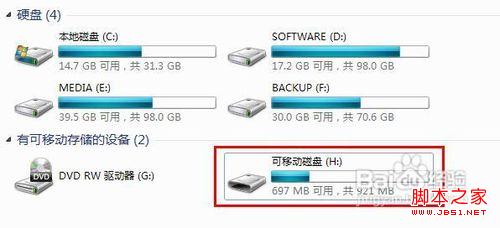
第二步、点击开始——控制面板
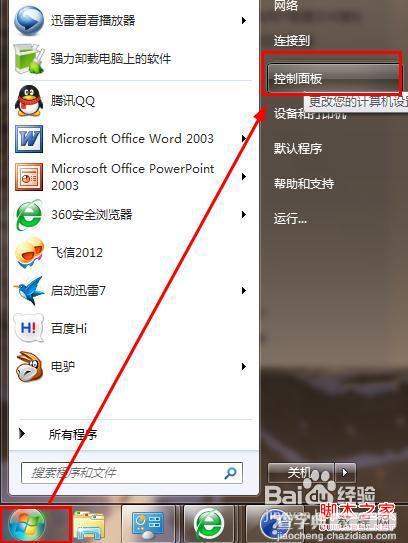
第三步、在控制面板中找到用户账户和家庭安全。
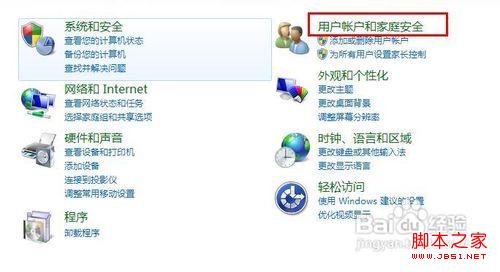
第四步、单击用户账户
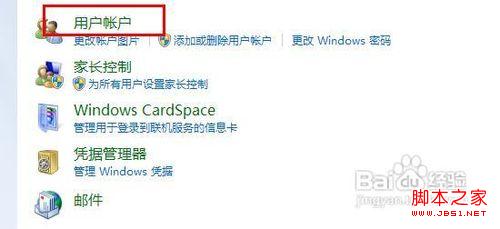
第五步、在用户账户中点击创建密码重设盘
【如何利用windws7重设U盘密码具体步骤图解】相关文章:
★ 怎么禁用win10手机助手 windows10手机助手禁用方法图解
★ Win10 Mobile一周年更新蓝牙认证解析:控制手机暂停和播放音乐等
★ Win10 Mobile/PC预览版14393 今日推送
★ Win10一周年怎么安装?Win10一周年更新正式版安装方法大全
★ Win10预览版14342中Edge浏览器新增实时网页通知
★ Win10如何使用Windows Defender Offline来查找并删除恶意软件
